Как сменить имя компьютера в windows 7?
Имя компьютера, особенно того, который входит в состав локальной вычислительной сети, является несомненно важным параметром. Именно по имени компьютера осуществляется доступ к компьютеру по сети, подключение общих ресурсов и в целом сетевой обмен данными. В данной статье вы узнаете как сменить имя компьютера в Windows 7 и где его можно посмотреть.
Где посмотреть имя компьютера?
Чтобы посмотреть и узнать имя компьютера нужно правой кнопкой мыши кликнуть по значку “Компьютер” на рабочем столе или в меню пуск 1 раз и выбрать “Свойства”.
В открывшемся окне под строкой “Имя компьютера, имя домена и параметры рабочей группы” после слова “Компьютер:” будет указано имя компьютера.
Здесь же можно увидеть какой процессор установлен на компьютере, а также разрядность и версию операционной системы.
Как поменять имя компьютера в windows 7?
Для того,чтобы сменить имя компьютера нужно в этом же окне свойств системы, где вы смотрели имя компьютера нажать на “Изменить параметры” напротив имени компьютера.
В открывшемся окне чтобы переименовать компьютер нужно нажать на кнопку “Изменить”.
Далее откроется окно, в котором вместо старого имени вы можете вписать новое, то есть таким образом переименовать компьютер.
После того, как новое имя вписано не забываем нажать кнопку “Ок”. Компьютер попросит вас перезагрузиться и новое имя вступит в силу сразу после очередной его загрузки.





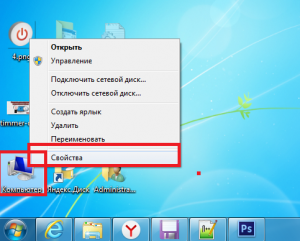
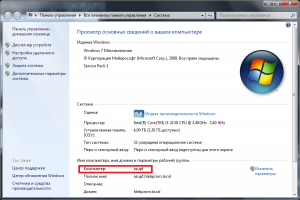
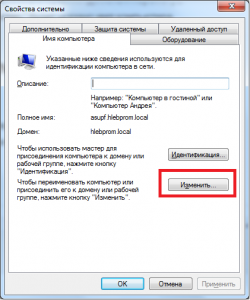
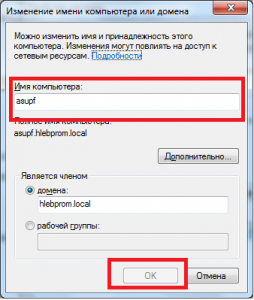






Добавить комментарий